怎么给PPT文档设置禁止修改
今天给大家介绍一下怎么给PPT文档设置禁止修改的具体操作步骤。
1. 打开电脑,点击左下角的开始图标,在打开的开始菜单中,找到PowerPoint软件,打开。
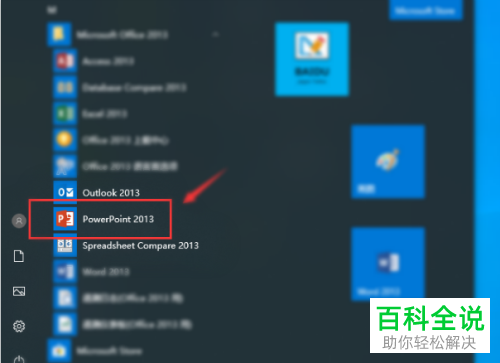
2. 然后在打开的主页面,点击左上角的“文件”选项。
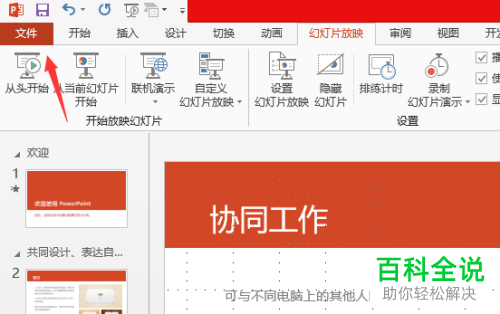
3. 在打开的窗口中,选择左侧的“信息”菜单。
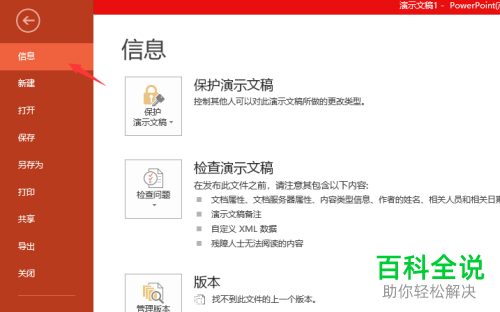
4. 然后在打开的右侧页面,点击“保护演示文稿”选项,然后在打开的菜单中,选择“用密码进行加密”。

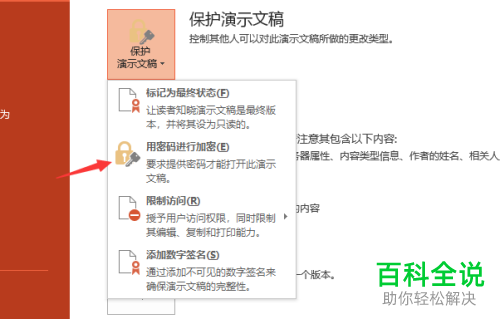
5. 如图,在弹出的“加密文档”窗口中,设置密码,最后点击确定即可。这样只有输入正确密码才能进行修改文档了。
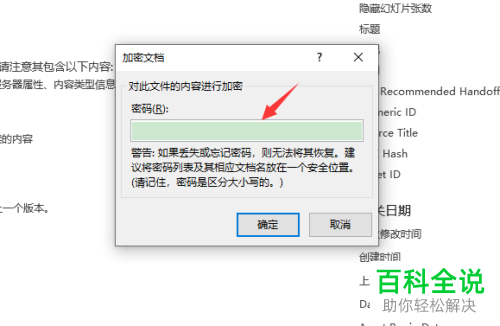 以上就是怎么给PPT文档设置禁止修改的具体操作步骤。
以上就是怎么给PPT文档设置禁止修改的具体操作步骤。
赞 (0)

